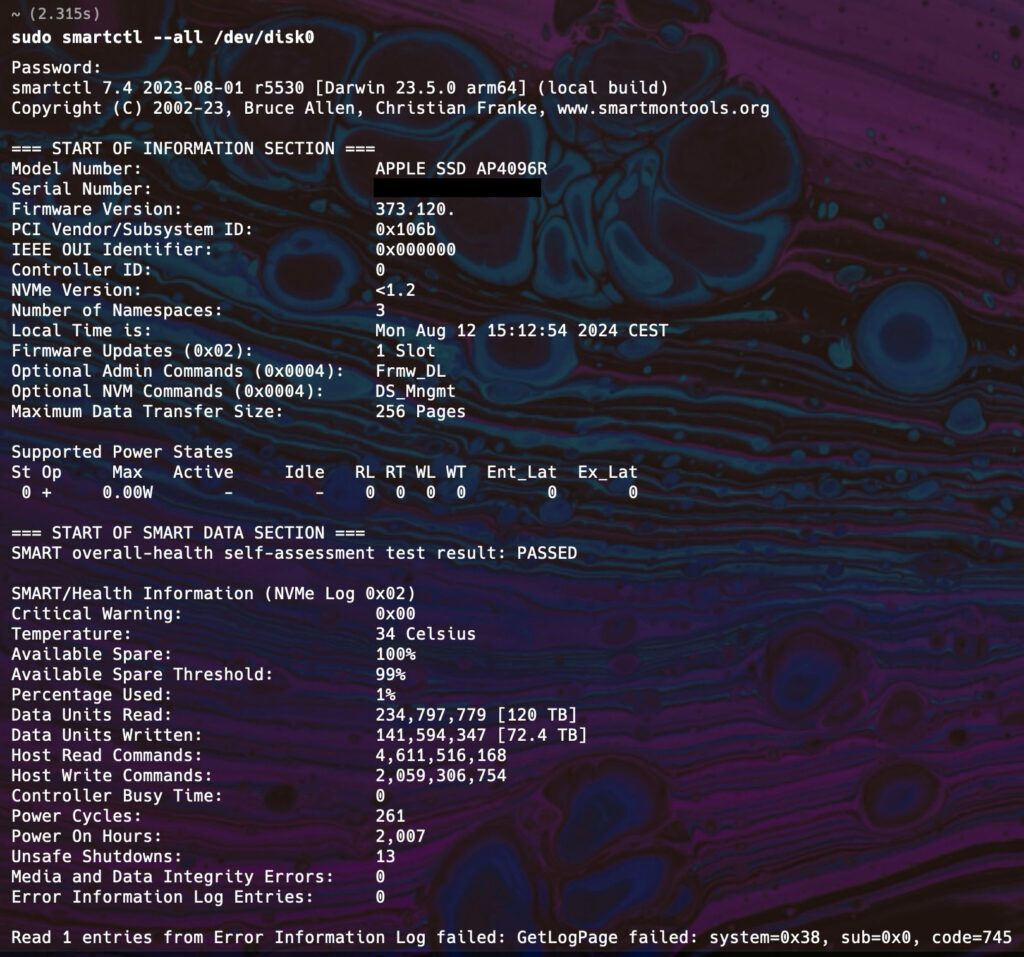Wer genau wie ich von Windows den Zustand von Laufwerken stets mit der Freeware “CrystalDiskInfo” aufgewachsen ist, wird unter MacOS schmerzlich feststellen, dass die Software nicht unter MacOS laufffähig ist. Schlimmer noch, man sucht Gratis-Tools zum herausfinden der Gesundheit der Festplatte/SSD vergeblich.
Gut, dass es ein altbekanntes Kommandozeilen-Programm gibt, welches diesen Job doch hervorragend übernimmt.
Die Lösung ist Homebrew + Smartmontools
Zuerst sollte sichergestellt werden, dass der Paketmanager “Homebrew” auf dem Mac korrekt installiert ist. Dieses Werkzeug würde ich jeder MacOS-Instanz ans Herz legen:
Hier ist eine kurze Anleitung zur Installation von Homebrew auf macOS:
- Öffne das Terminal deiner Maschine.
- Füge den Befehl
/bin/bash -c "$(curl -fsSL https://raw.githubusercontent.com/Homebrew/install/HEAD/install.sh)"
in die Kommandozeile ein und folge den Schritte des Installiers. - Führe den Befehl
brew --version
aus, um zu überprüfen, ob Homebrew erfolgreich installiert wurde: Ein möglicher Output, der die korrekte Installation von Homebrew anzeigt, würde z.B. “Homebrew 4.3.14” sein.
Als nächstes wird smartmontools installiert:
brew install smartmontools
und damit sind wir auch schon fertg. Mit
sudo smartctl –all /dev/disk0
können nun die Disk-Informationen ausgelesen werden. Besonders spannend waren dabei für mich die “Data Units Read” und “Data Units Written”, also die Information darüber, wie viele Terrabyte bereits auf meiner MacBook-SSD gelesen und geschrieben wurden. Auch spannend ist die Temperatur und der verbleibene, nicht provisionierte SSD-Speicher (Over-Provisioning, OP), in Prozent angegeben.
Es ist dabei vollkommen normal, dass das Tool einen Fehler nach den ersten Informationszeilen rauswirft: Da der Apple-Eigene SSD-Kontroller nicht vollständig mit dem SMART-Befehlssatz kompatibel ist, treten bei einzelenen Befehlen fehler auf.